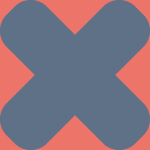
Как это ни странно, но про то, как очистить историю в браузере Google Chrome, я еще не рассказывал на страницах сайта. А ведь эта процедура имеет несколько важных нюансов. Впрочем, обо всем по порядку.
Если вам необходимо очистить историю посещения сайтов в Гугл Хроме, скажем, за прошедший час, самый простой способ это сделать — воспользоваться специальной комбинацией клавиш. Нажмите на клавиатуре CTRL+SHIFT+DELETE, после чего откроется небольшое окошко. Здесь ставите галочки рядом с пунктами «История просмотров» и «История скачиваний», если вы что-то скачивали, затем выбираете время, например, за прошедший час, и нажимаете на кнопку «Очистить историю».
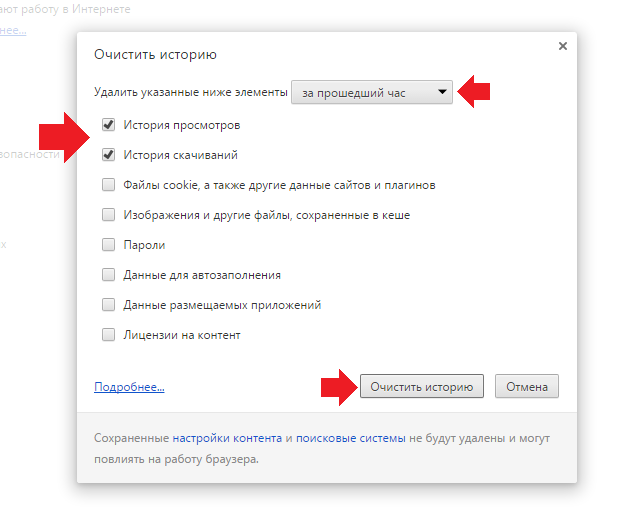
Если вы в том числе хотите удалить куки и файлы из кэша, значит, поставьте галочки рядом с соответствующим пунктом.
Теперь рассмотрим другой вариант — когда вы хотите самостоятельно удалить только отдельные страницы из истории.
Нажимаем на кнопку в виде трех полосок, что находится в правой верхней части экрана, после чего в меню выбираем «Настройки».
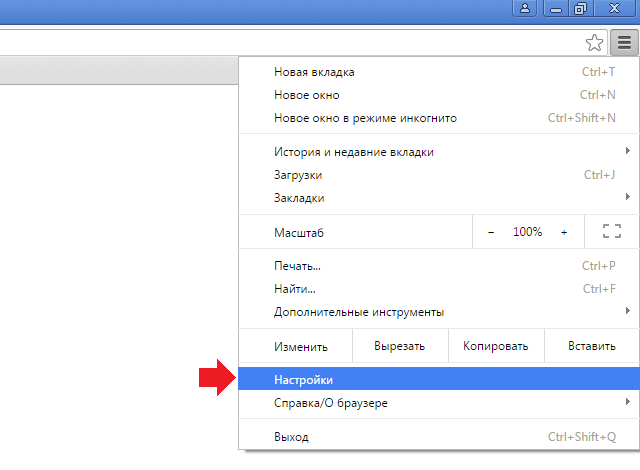
Перед вами откроется окно с настройками. В его левой части вы увидите небольшое меню. В нем нас интересует пункт «История», на который вам и необходимо нажать.
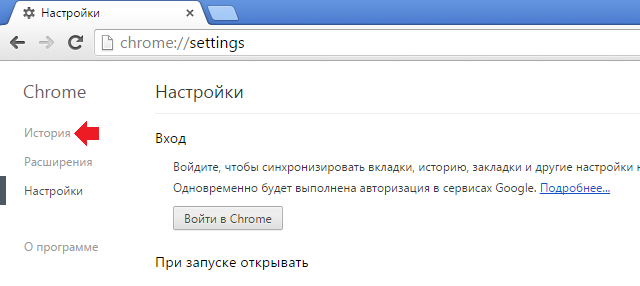
Мы оказались на странице с историей посещения сайтов. Выглядит это примерно вот таким образом:
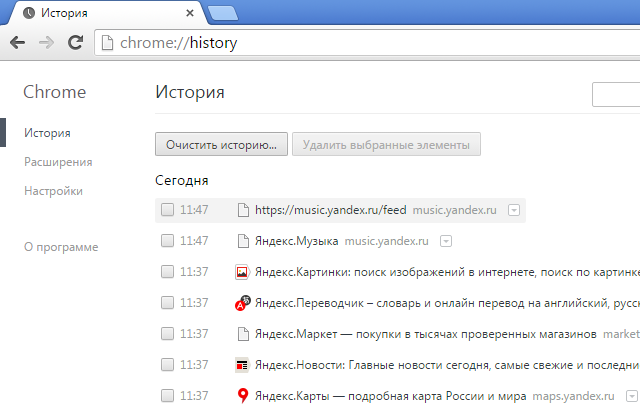
Что бы удалить только одну страницу из истории, просто наведите на нее стрелку мыши, нажмите на треугольничек и выберите пункт «Удалить из истории».
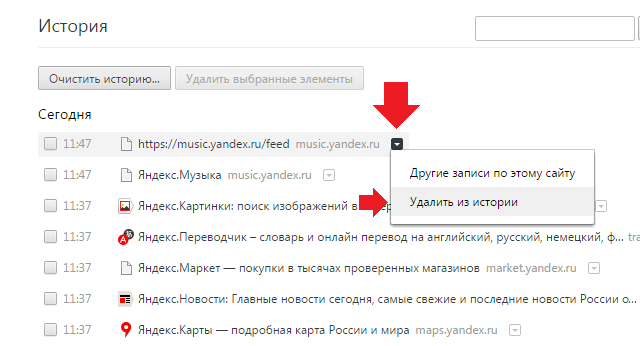
Ежели вы нажмете на кнопку «Очистить историю», то перед вами появится то самое окно, о котором я рассказал в начале статьи.

Кстати, открыть историю вы также можете, набрав в браузере следующее словосочетание chrome://history/.
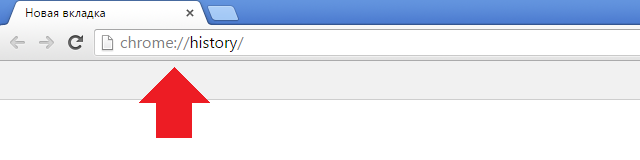
Как удалить историю в Хроме на Андроид?
Теперь будем удалять историю на мобильном браузере Android (скорее всего, этот же способ подходит для устройств iPhone и iPad).
Запускаем приложение и в правой части экрана нажимаем на кнопку из трех точек. Появляется меню, в нем выбираем пункт «История».

Откроется страница с историей просмотра сайтов. В нижней части экрана вы увидите кнопку «Очистить историю». Тапните по ней.
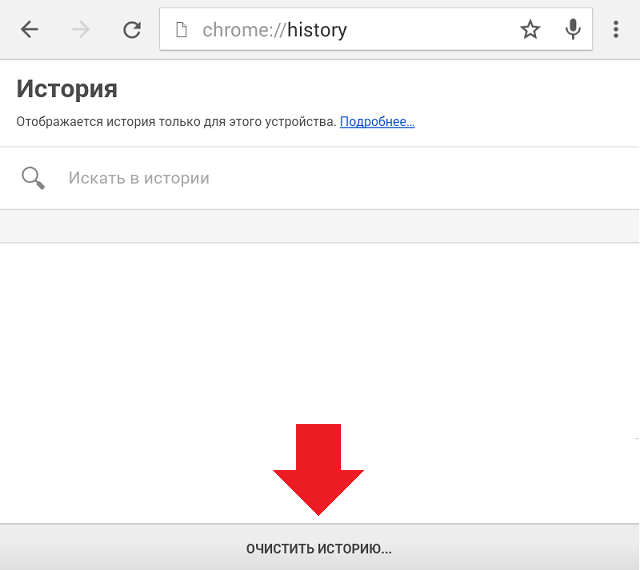
Ну а дальше вы увидите окошко с удалением данным. Что с ним делать, вы уже знаете.
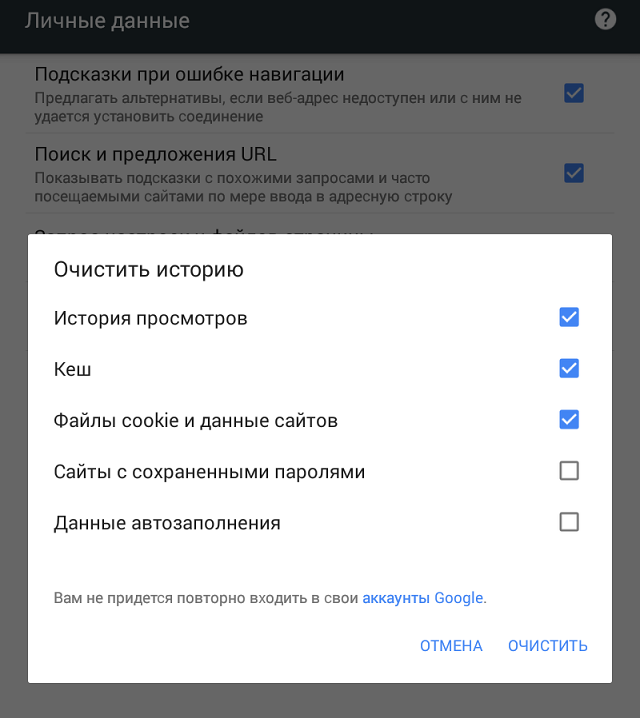
Правда, в отличие от десктопной версии, выбрать дату для удаления истории нельзя — удаляется все сразу.
как бы настроить, чтобы история сама удалялась из браузера?
Не в обиду автору, я хотел бы еще добавить, что история хранится еще в акаунте.
Для удаления этой истории, нажимаем Ctrl+H. Появится история хранящаяся на компьютере. Нажимаете очистить и тогда нужно будет поставить птички на том, что Вы хотите удалить. Но обратите внимание на надписи перед подтверждением «Очистить». Там как раз и дается ссылка на акаунт, где хранится дублированная история. Попробуйте набрать — myactivity.google.com
После очистки этих двух мест будут окончательно удалены следы посещений и загрузок сайтов.
С уважением Владимир.